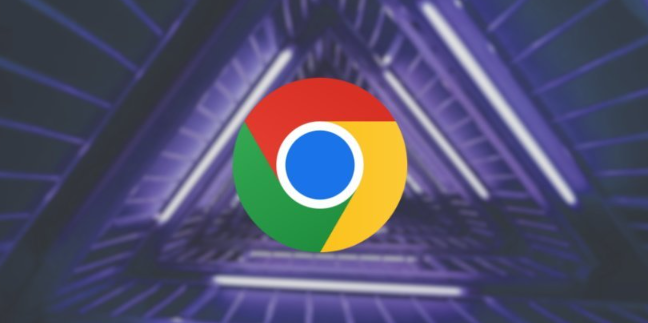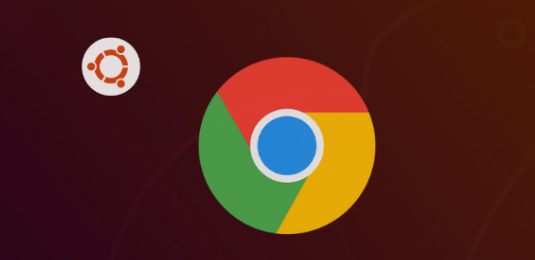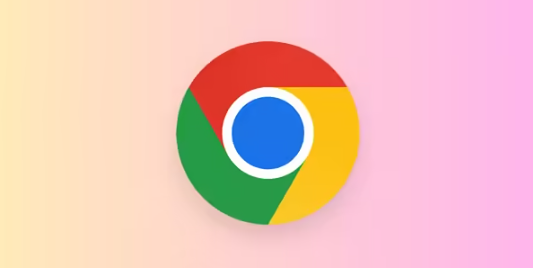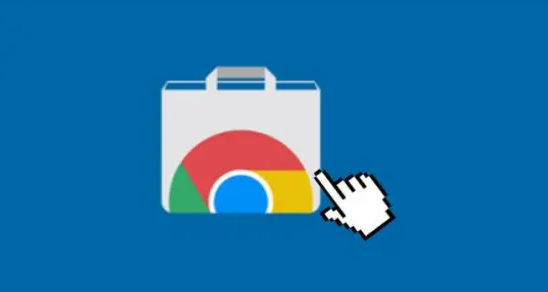1. 检查网络连接:确认设备已正确连接到网络,可尝试打开其他网站或使用其他设备测试网络连接情况。若使用无线网络,尝试重启路由器和调制解调器,即断开电源,等待几秒后重新插入电源,之后再次尝试访问网页。还需检查代理服务器设置,打开Chrome浏览器,点击右上角三个点菜单,选择“设置”,滚动到页面底部点击“高级”,在“系统”部分点击“打开代理设置”,确保“自动检测设置”选项被选中,并取消勾选“为局域网使用代理服务器”的选项,点击“确定”保存设置后重启浏览器。
2. 清除缓存和Cookies:清除浏览器缓存,打开Chrome浏览器,点击右上角三个点菜单,选择“更多工具”,然后点击“清除浏览数据”,在弹出对话框中选择“所有时间”作为时间范围,勾选“缓存的图片和文件”选项,点击“清除数据”按钮,之后重新尝试加载网页。同时要清除Cookies,在浏览器中点击“设置”,然后点击“隐私与安全”,在“清除浏览数据”部分点击“清除浏览数据”,同样选择“所有时间”作为时间范围,勾选“Cookie及其他网站数据”选项,点击“清除数据”按钮,再重新尝试加载网页。
3. 禁用扩展程序:先禁用所有扩展程序,打开Chrome浏览器,点击右上角三个点菜单,选择“更多工具”,点击“扩展程序”,将所有扩展程序的开关切换到关闭状态,然后重新尝试加载网页。若此时网页能正常加载,可逐一启用扩展程序以查找问题根源,每次开启一个扩展程序后尝试加载网页,若发现某个扩展程序导致问题,可考虑将其删除或更换为其他类似扩展程序。
4. 更新Chrome浏览器:打开Chrome浏览器,点击右上角三个点菜单,选择“帮助”,然后点击“关于Google Chrome”,若有可用更新,Chrome将自动下载并安装,安装完成后重新启动浏览器并尝试加载网页。
5. 更新网卡驱动:若网卡驱动未更新或过时,可能导致网络连接问题。可直接在驱动人生等软件里进行更新升级,确保电脑各项驱动正常运行。
6. 检查防火墙:防火墙有时会错误地将安全的网站标记为危险,从而阻止浏览器访问这些网站。检查防火墙设置,确保没有阻止谷歌浏览器,必要时可暂时禁用防火墙然后尝试访问网站。